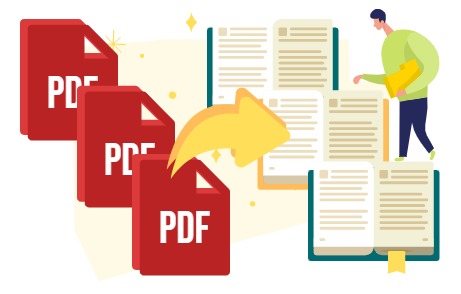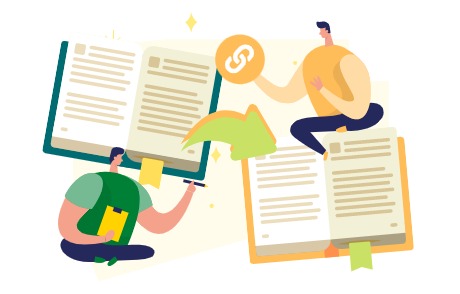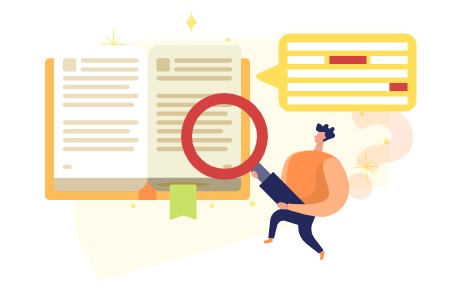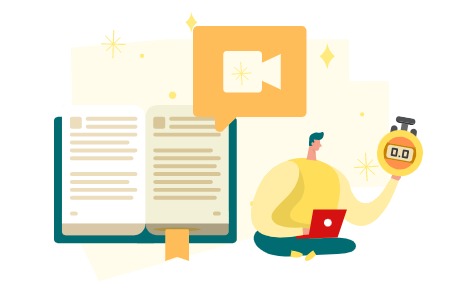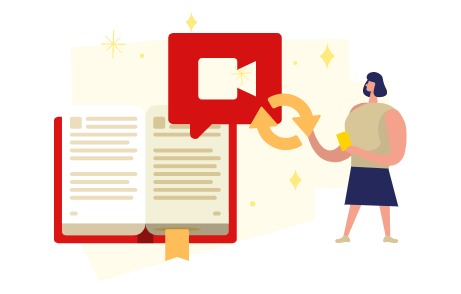چگونه چندین فایل PDF را به یکباره به Flipbook تبدیل کنیم
فلیپ بوک دیجیتال راه جالبی برای به اشتراک گذاشتن آثارتان است. از آنجایی که می خواهید چندین فایل PDF را با هم تبدیل کنید تا قفسه کتاب عالی خود را بسازید، نیازی به آپلود و تبدیل آنها یک به یک نیست، در این مقاله به شما نشان خواهیم داد که چگونه آنها را به یکباره تبدیل کنید! چندین فایل PDF را همزمان به Flipbook تبدیل کنید https://www.youtube.com/watch?v=hQDO8_zLcpU&width=854&height=480 در فضای کاری ما، به صفحه Flipbook بروید و روی Choose File کلیک کنید تا آپلود آثار ما شروع شود. سندی را که می خواهیم آپلود کنیم انتخاب کنید. همچنین می توانیم…continue reading →